Selles õpetuses saate teada, kuidas avada dokumend Adobe InCopy CC ja muuta teksti. Tarkvara on spetsiaalselt loodud toimetajate vajaduste jaoks ning võimaldab sujuvat koostööd InDesigniga. Saate tutvuda erinevate vaadetega ja kasutajaliidesega, et optimeerida oma töövooge ja parandada koostööd graafikutega.
Olulisemad teadmised
- InCopy on tihedalt seotud InDesigniga ning pakub spetsiaalselt kohandatud kasutajaliidest toimetajatele.
- InCopy-s on mitu vaadet, mis aitavad teil kujundust ja tekste optimaalselt muuta.
- Hea graafikute ja toimetajate koostöö on oluline, et tagada sujuv töövoo kogemus.
- Saate avada InDesignis loodud dokumendid InCopy-s ja läbi viia muudatusi ülesannete pakkide abil, kui mõlemad pooled ei tööta samas asutuses.
Samm-sammult juhend
Kuidas InCopy põhifunktsioonidega tutvuda:
1. Rakenduse käivitamine ja importimine
Alustuseks avage Adobe InCopy CC. Esimesel pilgul kasutajaliidesele märkate, et struktuur ja disain on väga sarnased InDesignile. See hõlbustab üleminekut graafikutele ja toimetajatele, kes on juba InDesigniga töötanud. Nüüd saate alustada ettevalmistatud InDesigni dokumendi importimist InCopy-sse.
2. Dokumendi struktuuri mõistmine
Oluline on mõista kausta struktuuri, mis on graafiku ja toimetaja vahel. Hästi koostööd tegevad ametid omavad juurdepääsu konkreetsetele kaustadele, kus on InDesigni failid, pildilinkid ja InCopy klipid. Veenduge, et salvestate kõik failid õigesse kausta, et vältida segadust.
3. Vaate valimine
Kui olete avanud InDesigni dokumendi, saate vahetada erinevate vaadete vahel. Vaikimisi avaneb tekstilõigu vaade, mis näitab siiski ainult vormindamata teksti. Saate muuta teksti teises vaates, mis pakub rohkem infot, näiteks paigutusvaade.
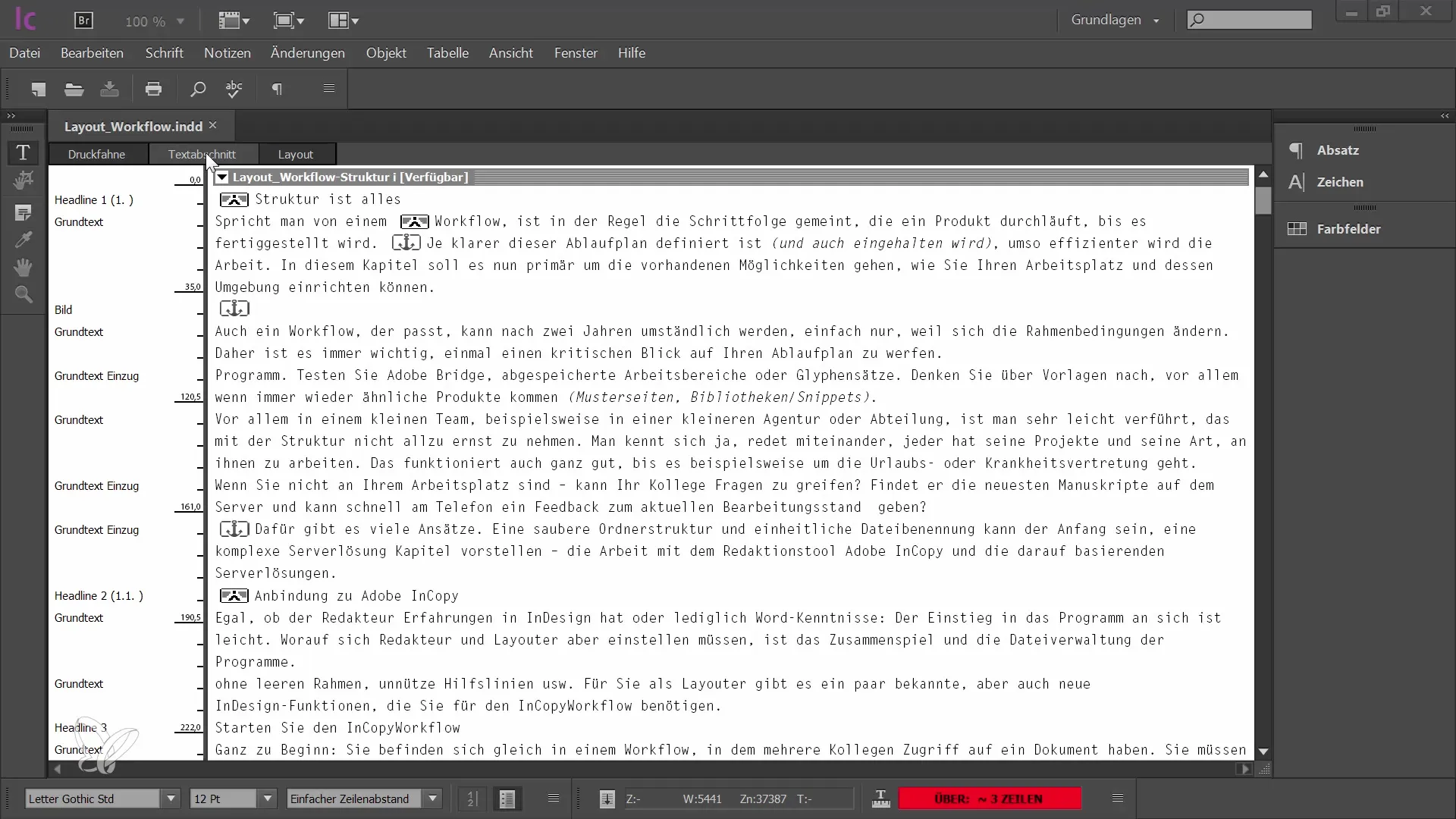
4. Töötamine paigutusvaates
Paigutusvaates näete kõikide tekstiraamide ja piltide täielikku koostoimet, mis muudab muutmise märkimisväärselt lihtsaks. Veenduge, et töötate selles vaates, kui soovite paremat ülevaadet dokumendi kogupaigutusest.
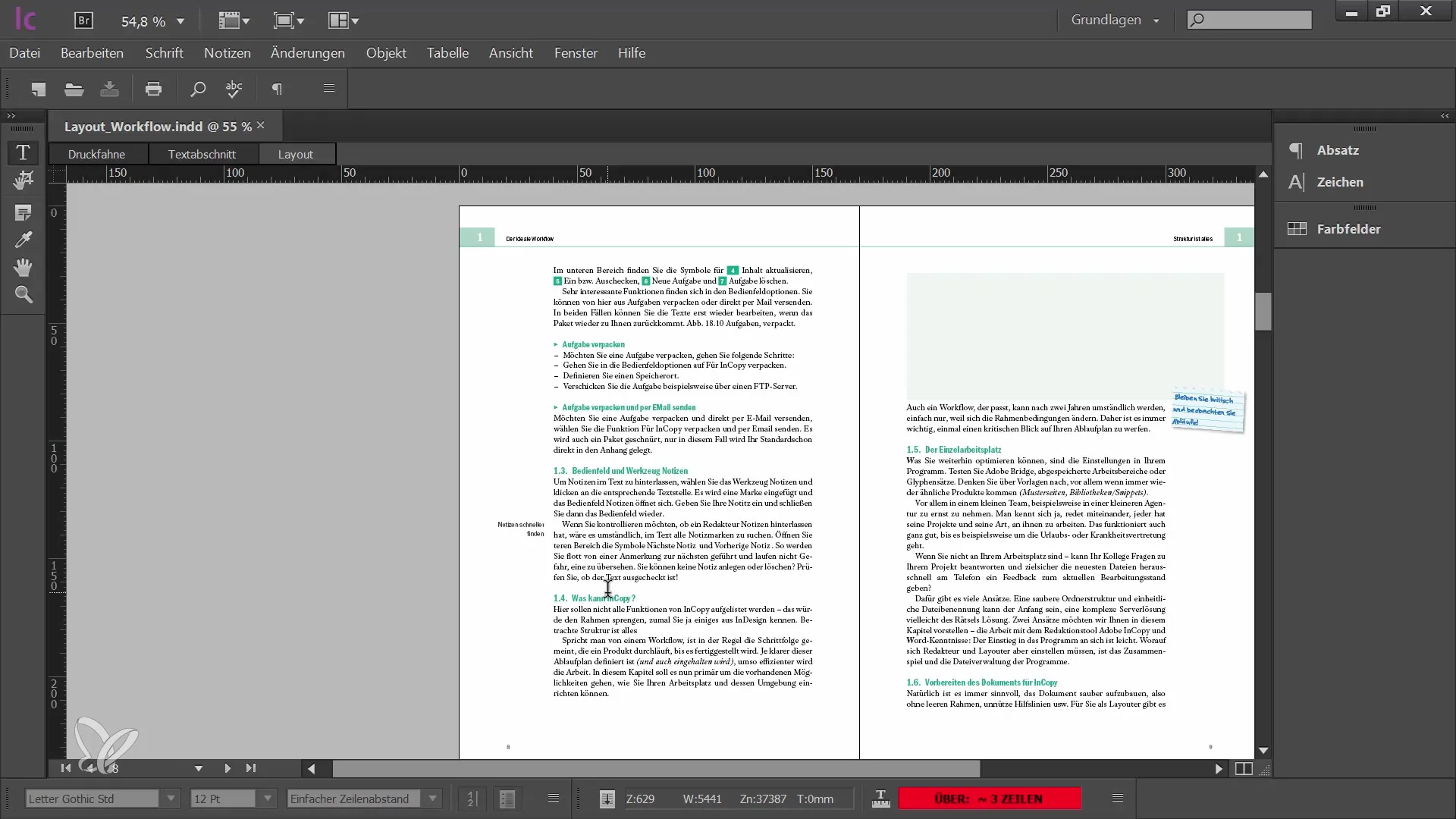
5. Teksti redigeerimine
Selles vaates saate alustada teksti sisestamisega. Redigeerige teksti otse paigutuses ilmuvates kohtades, et saada head ülevaadet. Kasutage infonuppu, et kontrollida tekstivormingu eripärasid ja tagada, et kõik kuvatakse õigesti.
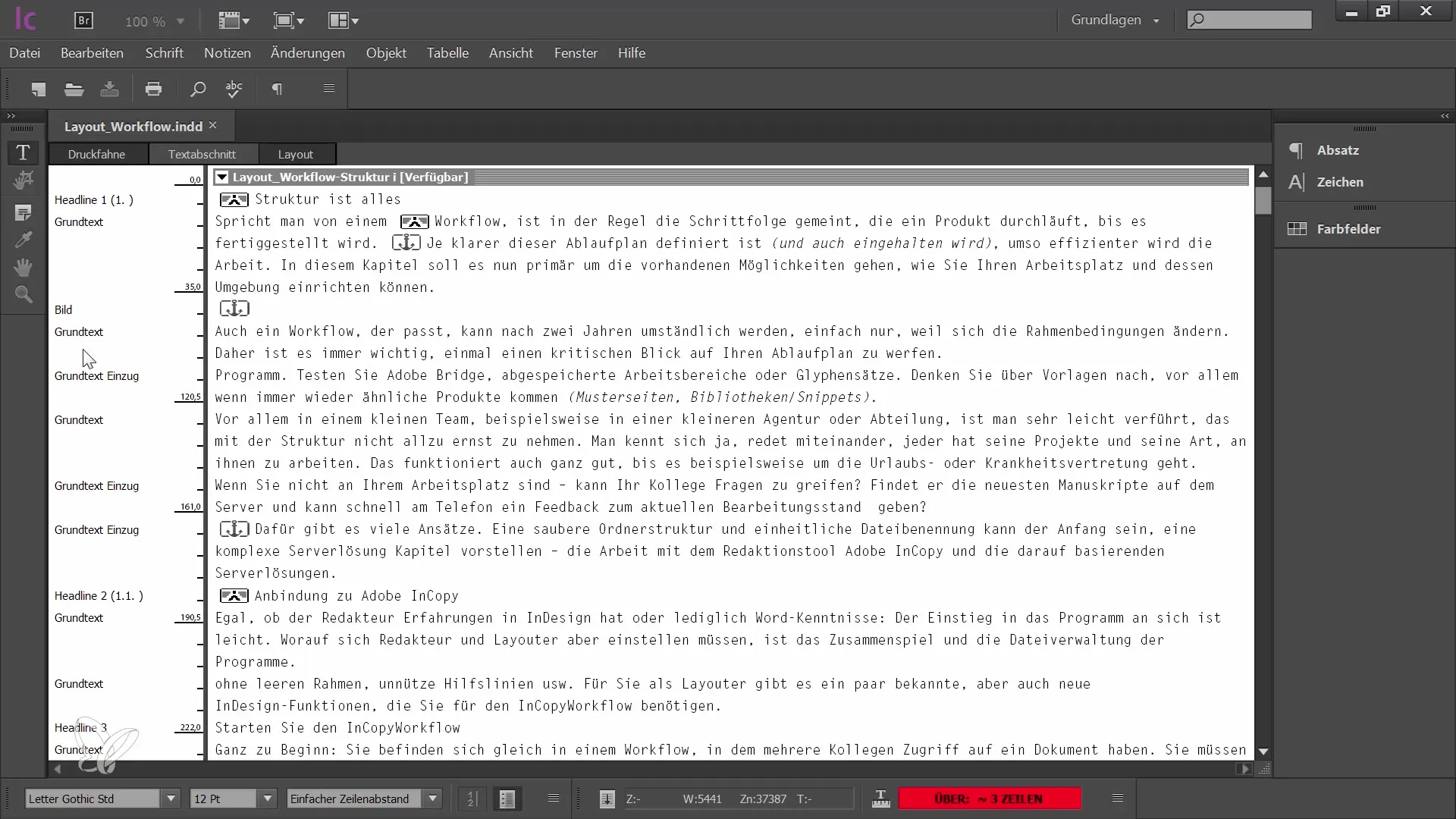
6. Faili saatmine ülesandepakettide abil
Kui te ei tööta samas hoones graafikuga, peate muudetud InCopy failid saatma ülesandepaketti. Looge uus ülesandepakett ja lisage sinna oma muudetud klipid. Seejärel saate selle paketi saata e-kirja teel või mõne muu vahetusplatvormi kaudu.
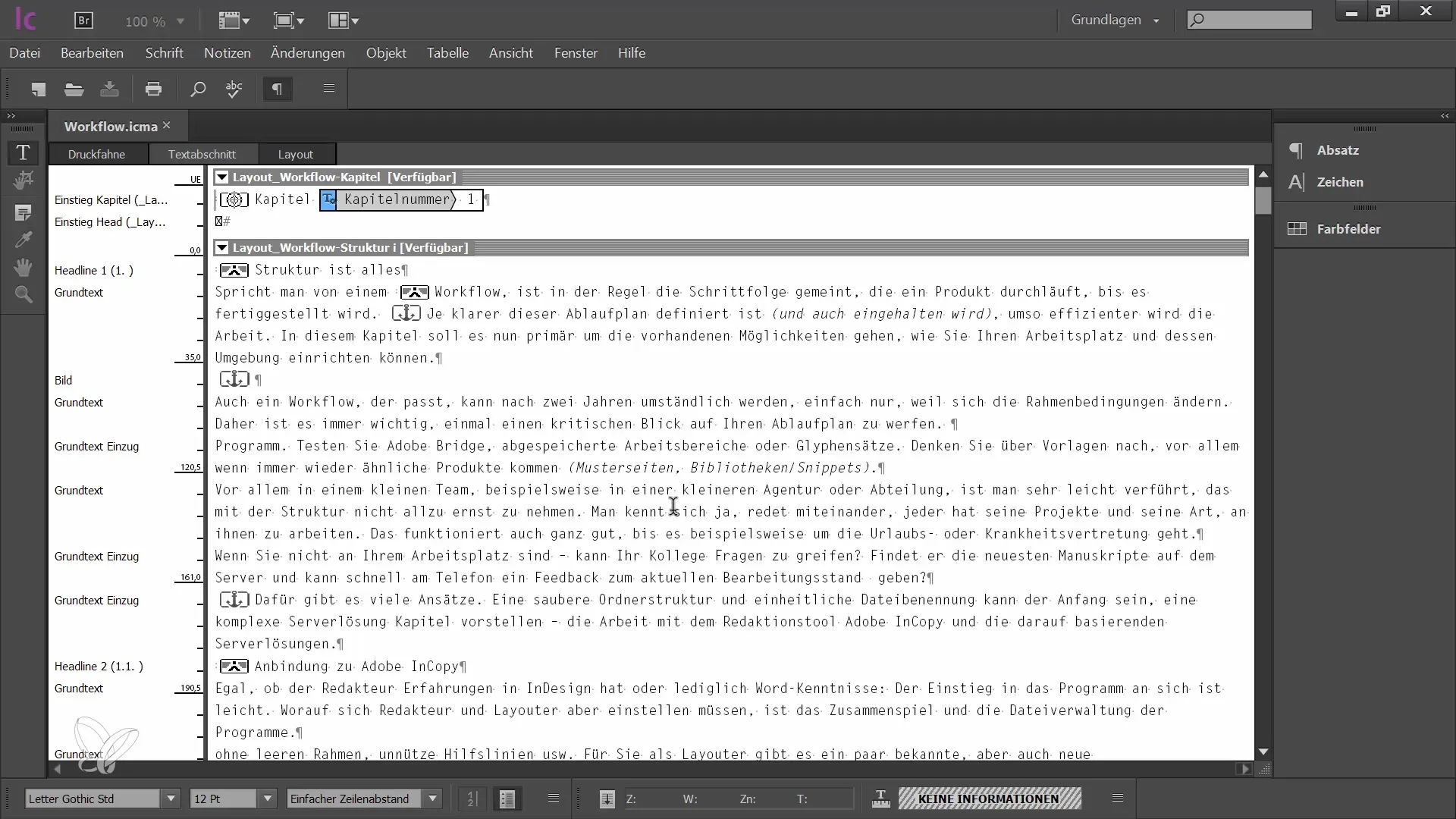
7. Töötamine lahtipakitud failidega
Kui saate ülesandepaketi, peate selle kõigepealt lahti pakkima. InCopy salvestab nüüd kõik failid spetsiaalsesse kausta. On oluline, et kasutaksite hiljem õigeid failiteid, et oma tööd jätkata ja uuendusi teha.
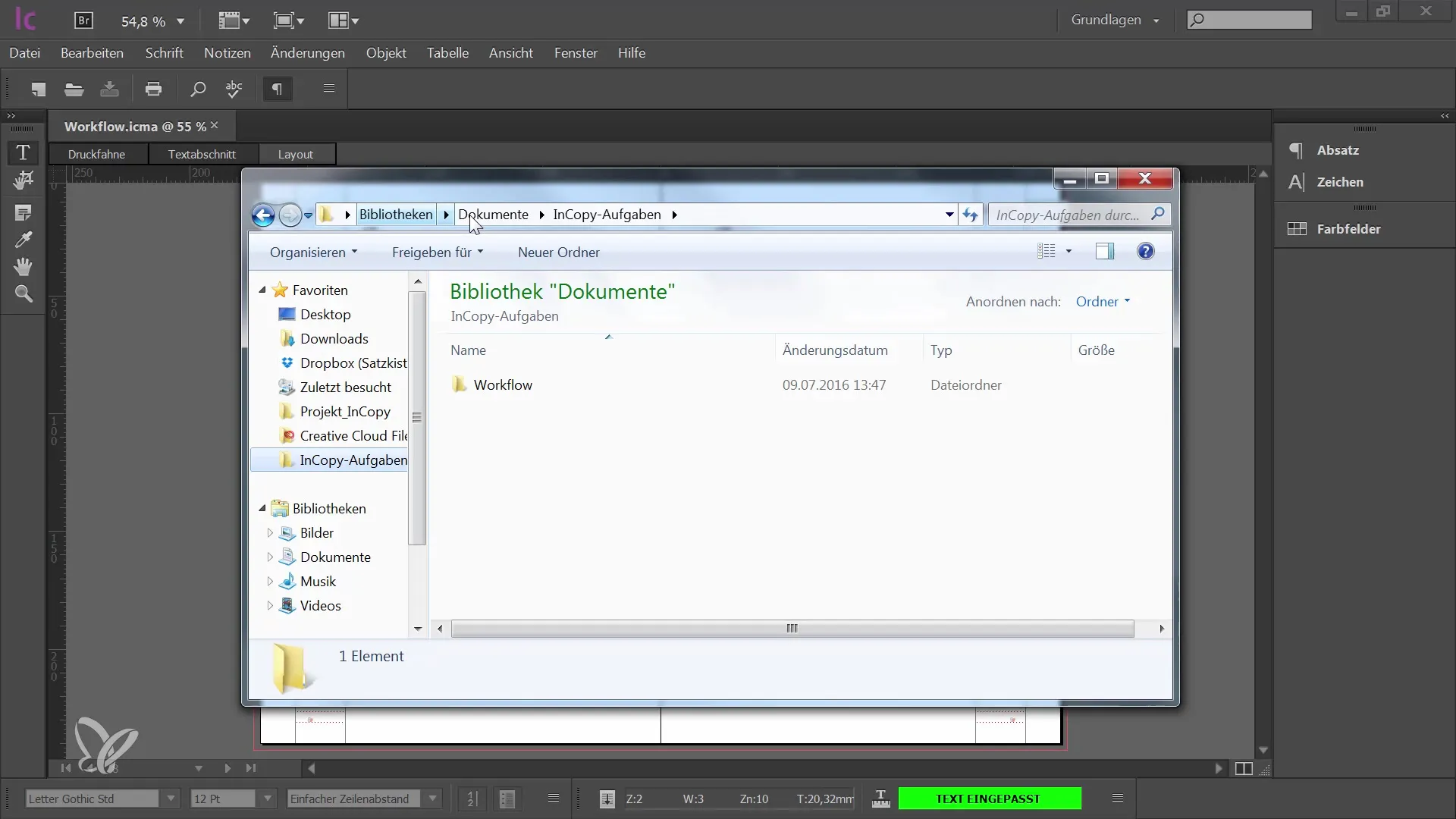
8. Dokumendi õige salvestamine ja sulgemine
Kui olete oma töö lõpetanud, jälgige, et salvestaksite kõik muudatused ja salvestaksite dokumendi õige nime all. Kui soovite järgmisel päeval tööd jätkata ja dokumenti sulgeda, avage see parem otse kaustast "InCopy ülesanded". Nii vältite hoiatusi ja pääsete alati juurde ajakohastatud andmetele.
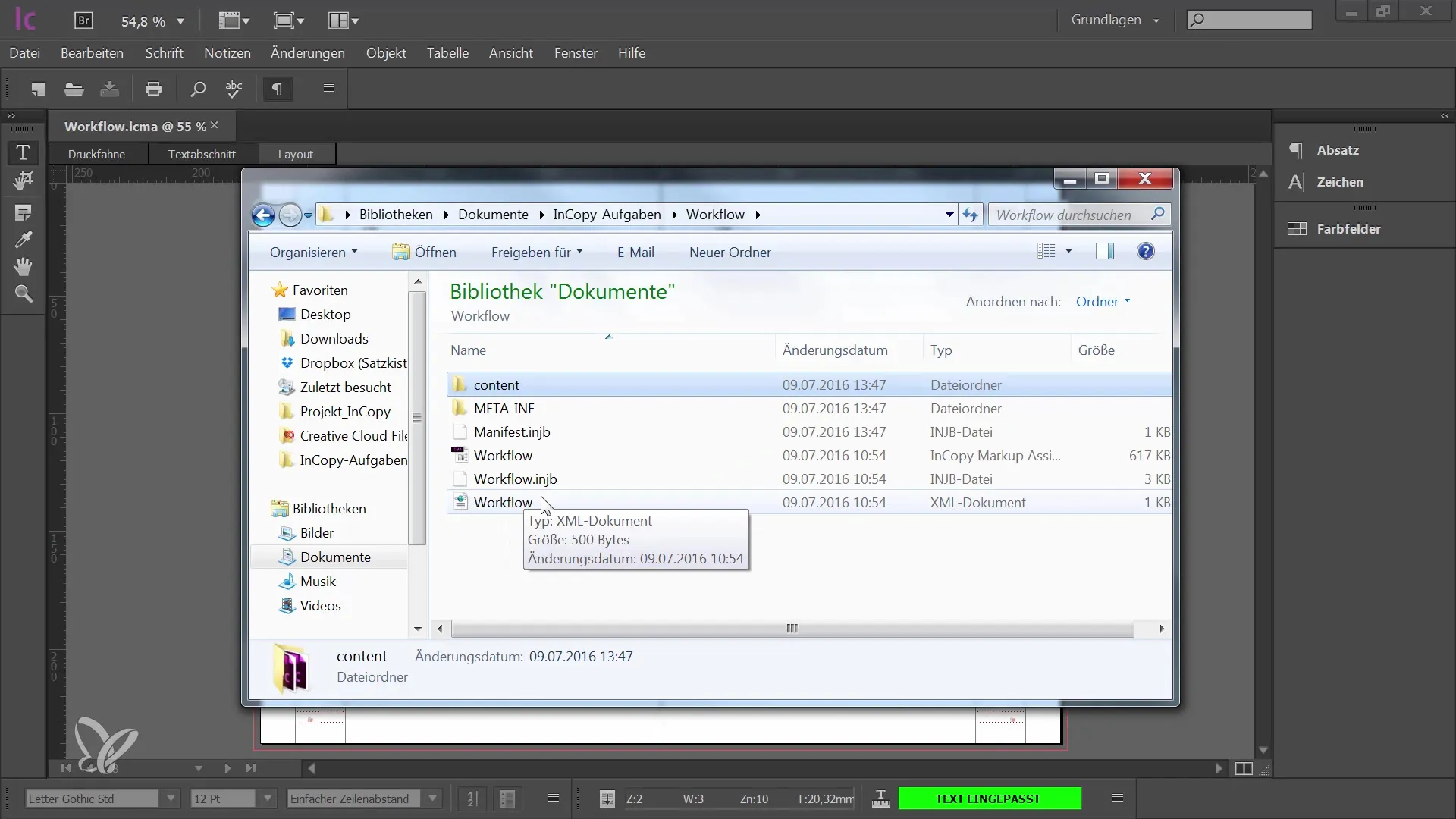
Kokkuvõte
Selles juhendis õppisid, kuidas saad tõhusalt kasutada InCopy't dokumentide redigeerimiseks, mis on ette valmistatud InDesignis. Kasutajaliidese, erinevate vaadete ja kausta struktuuri mõistmine võimaldab sul optimeerida oma tööprotsesse ja suurepäraselt koostööd graafikutega teha.
Korduma kippuvad küsimused
Kuidas ma avan InDesign dokumendi InCopy's?Sa saad avada InDesign dokumendi otse InCopy's, kui graafikud ja redaktsioon asuvad samas hoones.
Mida teen, kui mul ei ole andmeid otse serveris?Sel juhul pead looma ülesandepaketi ja saatma failid e-posti teel või vahetusplatvormi kaudu.
Kuidas redigeerin tekste InCopy's?Sa saad redigeerida tekste otse paigutusvaates, mis näitab sulle täielikku paigutust ja aitab sul seega teha õigeid kohandusi.
Kuidas ma salvestan oma InCopy faili?Veendu, et salvestad oma InCopy faili õigesse kausta ja tegid kõik vajalikud muudatused enne, kui dokumendi sulged.
Miks peaksin kasutama ülesandepakette?Ülesandepaketid võimaldavad struktureeritud ja turvalist InCopy sisu edastamist, eriti kui redaktsioon ja graafika ei ole samas kohas.


